
Win7 システムによって表示される時刻は、コンピューターの右下隅に表示されます。12 時間表示モードまたは 24 時間表示モードに慣れていない場合は、時刻設定でカレンダー設定を直接見つけることができます。そしてそれを変更します。エディタをフォローして再度操作してみましょう。
1. まず、時刻を右クリックします。
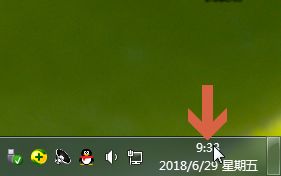
2. [日付/時刻の調整] を選択します
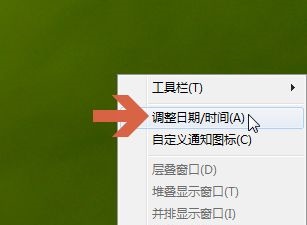
3. [日付と時刻の変更] を選択します
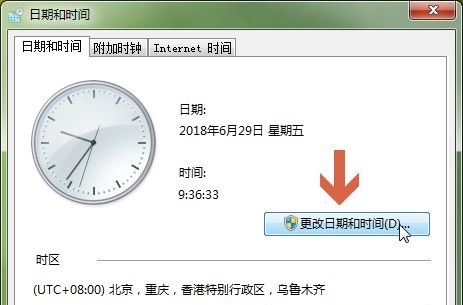
4. 左下隅の [カレンダー設定の変更] をクリックします。
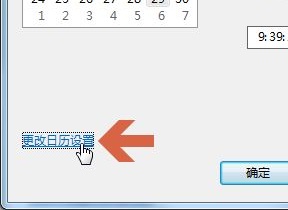
5. クリックして [時刻] を入力します。タブ。
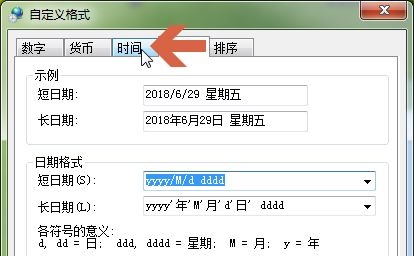
6. 12 時間を使用する場合は、ここで小文字の h を使用します。
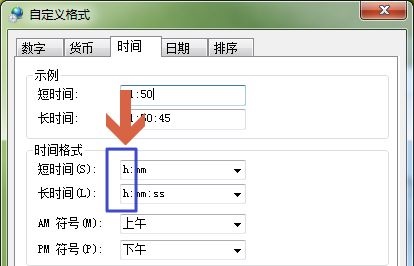
7. 24 時間表示を設定する場合は、ここで大文字の H を使用します。
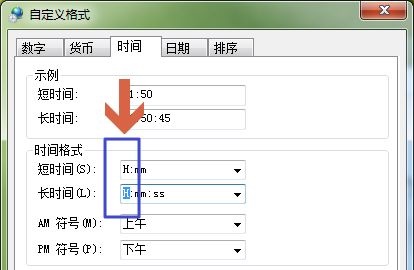
8. 設定が保存されると、右下の時刻表示が変わっていることがわかります。

以上がWin7 でディスプレイ設定を変更する方法を学ぶ - 24 時間のチュートリアルの詳細内容です。詳細については、PHP 中国語 Web サイトの他の関連記事を参照してください。